首页 / 办公指南 / excel图表怎么制作?excel图表如何设置x轴y轴
excel图表怎么制作?excel图表如何设置x轴y轴
相信大家平时经常都会使用办公软件,比如excel,使用的频率就很高。一般在需要制作图标的时候,人们首先就会想到excel。下面大家就和福昕知翼一起来了解excel图表制作方法是什么,制作excel图表的时候怎么设置x轴y轴。
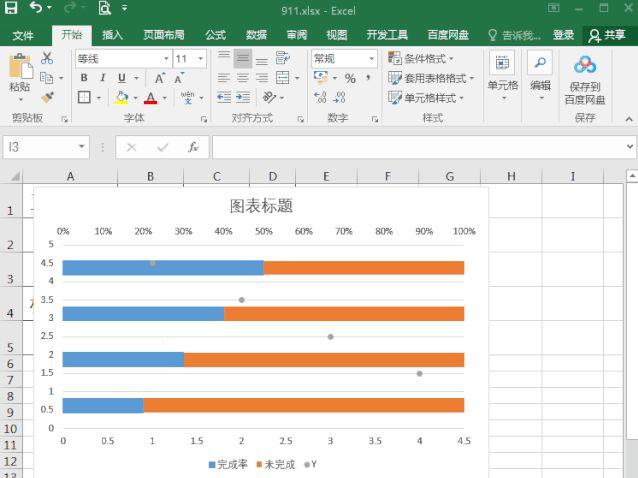
excel图表制作方法是什么
1、首先,新建EXCEL,输入几组数据作为图表引用的数据。
2、选择插入>图表,选择图表类型。
3、点击下一步,选择数据区域。
4、点击完成,生成图表。
5、根据需求对图表进行调整,在图表上点击鼠标右键,左键单击更改图表选项。
6、在分类轴、数值轴中输入X、Y轴名称,其它选项框还可以更改坐标轴、网格线、图例等等。
7、点击确定,完成图表更改。
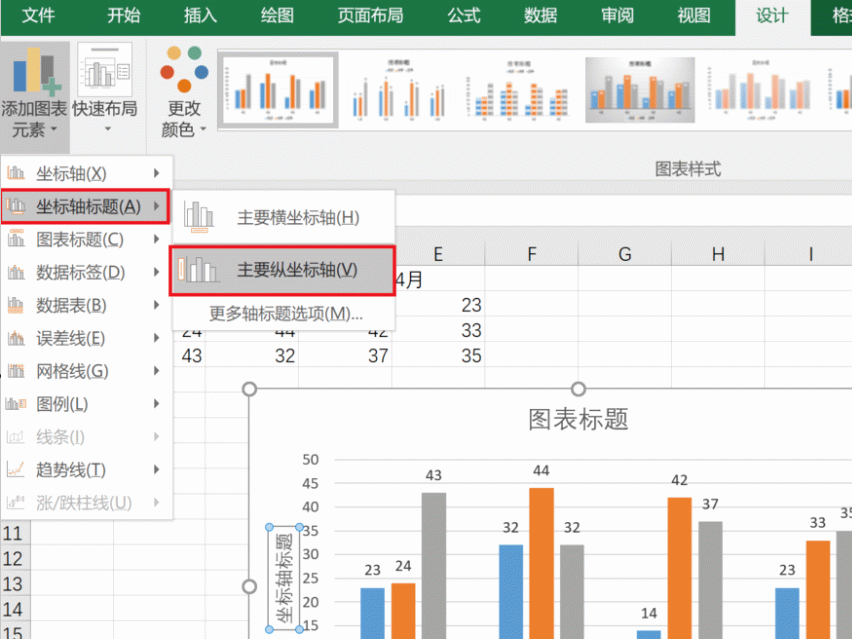
制作excel图表的时候怎么设置x轴y轴
1、制作图表
打开excel表格,选择数据范围,点击“插入”,选择图表类型。
2、生成图表
生成的图表,自动会有x轴和y轴。
3、进入坐标轴格式设置
右击y轴坐标轴,点击“设置坐标轴格式”。
4、设置y轴
右侧就会出现设置坐标轴格式的界面,根据需要对y轴进行调整设置即可。
5、设置x轴
右击x轴坐标轴,点击“设置坐标轴格式”后,进行x轴设置即可。
excel是最受大家欢迎的办公软件之一,是人们制作图表时的首选软件。excel图表制作的方法并不复杂,大家可以参考福昕知翼在上面介绍的方法。
| 热门推荐 | |||
| 简历模板 | 免费小说 | 办公指南 | 职场攻略大全 |
本文地址: https://www.docer365.com/zn-4038.html
版权声明:除非特别标注,否则均为本站原创文章,转载时请以链接形式注明文章出处.











